كيفية منع التطبيقات والخدمات من تتبع الإعلانات على iPhone
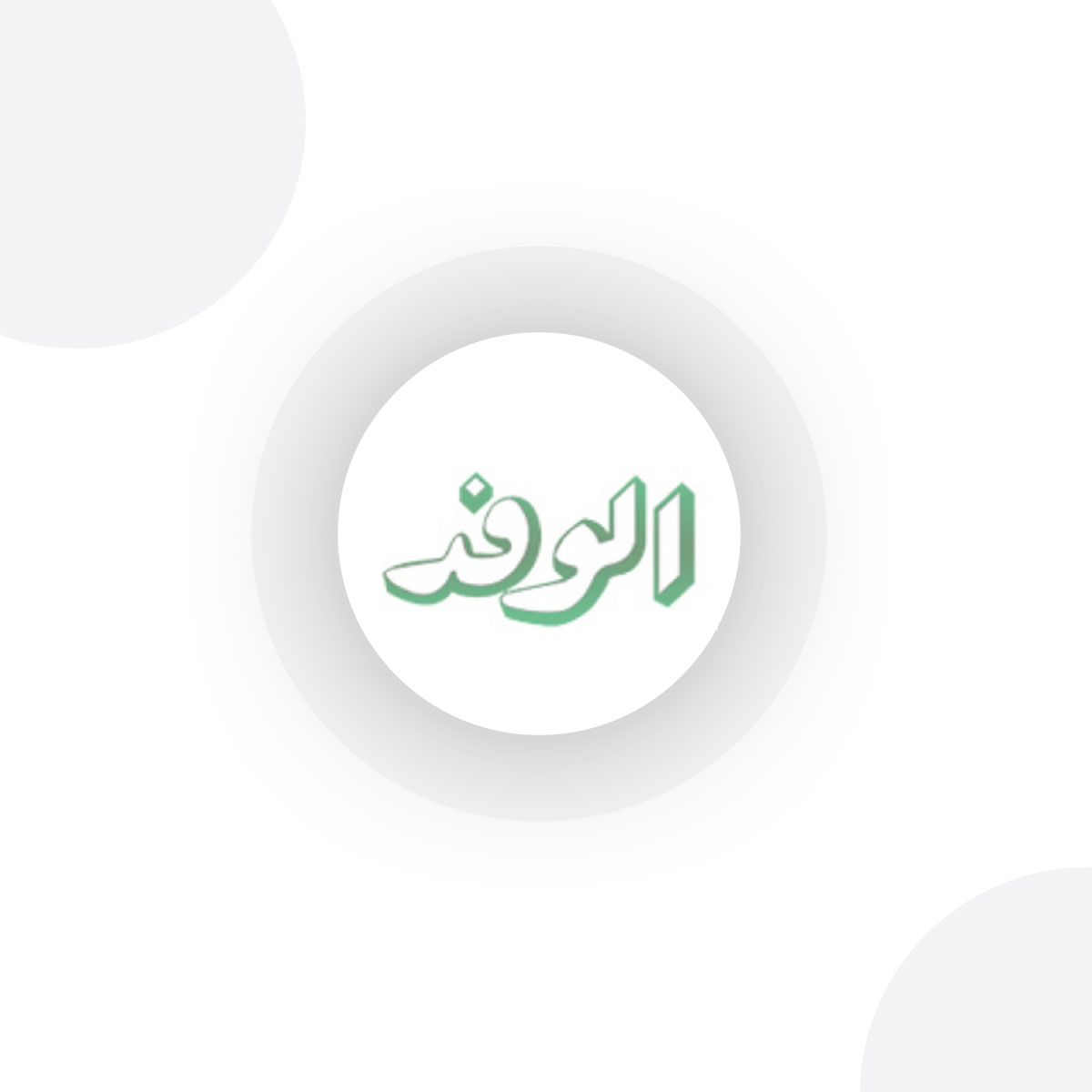
أضافت آبل مع تحديثها الأخير لنظام iOS العديد من الميزات الجديدة لضمان سلامة وخصوصية بيانات المستخدمين، وهذا يشمل أيضًا منع تتبع الإعلانات.
تتيح ميزة تتبع الإعلانات للمسوقين والمعلنين وضع الإعلانات بناءً على اهتمام المستخدمين وإعجابهم، غالبًا ما تشاهد إعلانًا عن منتج معين كنت تناقشه مع أصدقائك وعائلتك أو قمت ببساطة بإجراء بحث على Google، لأن التطبيقات والخدمات مثل هذا تتبع اهتمامات المستخدمين لوضع الإعلانات.
أجرت Apple مؤخرًا بعض التغييرات على سياسات الخصوصية الخاصة بها لتقليل تتبع الإعلانات لمستخدمي iPhone.
لذلك، إذا كنت تريد تولي مسؤولية بياناتك ومنع المواقع والتطبيقات من تتبعك، فإن لدى Apple بعض الطرق السهلة للقيام بذلك، تابع القراءة لمعرفة المزيد.
تشير صفحة الإعلانات والخصوصية من Apple بوضوح إلى أن الشركة لا تتعقب مستخدميها وتجمع البيانات من التطبيقات أو بيانات الجهاز، ومع ذلك، فإنه يذكر أيضًا المعلومات السياقية مثل بيانات الموقع وتفاصيل البحث التي يمكن جمعها وما إلى ذلك، ولكن، لدى المستخدمين خيار إيقاف ذلك عن طريق إيقاف تشغيل الإعلانات المخصصة والمستندة إلى الموقع.
كيفية إيقاف تشغيل الإعلانات المخصصة
الإعدادات-> الخصوصية -> إعلانات Apple -> تبديل الإعلانات المخصصة
كيفية إيقاف تشغيل الإعلانات المستندة إلى الموقع
الإعدادات -> الخصوصية -> خدمات الموقع -> تبديل خدمات الموقع.
الآن، لا يكفي هذان العنصران لمنع تتبع الإعلانات، ستحتاج أيضًا إلى إجراء بعض التغييرات على المتصفح والتطبيقات وما إلى ذلك.
كيفية إدارة Safari لمنع تتبع الإعلانات
الإعداد -> Safari -> الخصوصية والأمان -> تشغيل منع التتبع عبر المواقع
أيضًا، قم بتمكين خيار Block All Cookies لمنع جمع البيانات.
بصرف النظر عن هذا، يمكنك أيضًا إيقاف تشغيل تحديث تطبيق الخلفية لمنع تتبع البيانات بواسطة التطبيقات.
لاحظ أن تحويل هذه الميزة قد يؤخر الإشعارات والتحديثات من التطبيقات، في بعض الحالات، لن ترى إشعارات جديدة حتى تفتح التطبيق.


